HEVC naar MP4: kies de beste converter voor uw conversiebehoeften
High-Efficiency Video Coding (HEVC) is een relatief nieuwe videocompressie-indeling die video van hoge kwaliteit met kleinere bestandsgroottes biedt. Niet alle apparaten en mediaspelers ondersteunen HEVC, waardoor het moeilijk is om HEVC-video's af te spelen op specifieke platforms.
Gelukkig is het converteren van HEVC naar MP4 een eenvoudige en effectieve oplossing waarmee je op elk apparaat of elke mediaspeler van je video's kunt genieten. Dat gezegd hebbende, zullen we u door de stappen leiden om converteer HEVC naar MP4 en laat u kennismaken met enkele van de beste HEVC naar MP4-converters die op de markt verkrijgbaar zijn. Deze tools zijn ontworpen om het videoconversieproces zo soepel en efficiënt mogelijk te laten verlopen, zodat u kunt genieten van video's van hoge kwaliteit zonder compatibiliteitsproblemen.
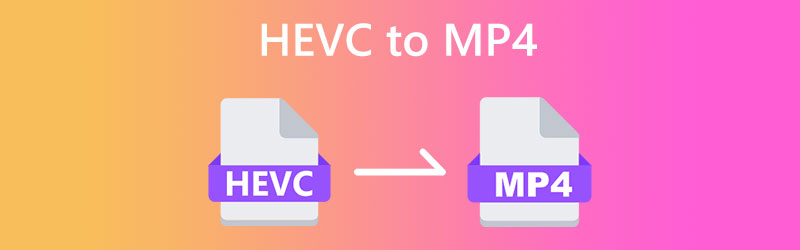
PAGINA INHOUD
Deel 1. Hoe HEVC naar MP4 te converteren op Windows en Mac
Niet alle apparaten en mediaspelers ondersteunen HEVC, wat frustrerend kan zijn bij het afspelen van deze video's. Het goede nieuws is dat het converteren van HEVC naar MP4 een eenvoudige en effectieve oplossing is waarmee je op elk apparaat van je video's kunt genieten. Hieronder introduceren we de beste HEVC naar MP4-converters die u zou moeten overwegen te gebruiken. Bekijk ze voor meer informatie.
1. Converteer HEVC naar MP4 met Vidmore Video Converter
Vidmore Video Converter is veelzijdige videoconversiesoftware waarmee u uw video's eenvoudig naar elk formaat kunt converteren, inclusief HEVC naar MP4. Met zijn intuïtieve interface en krachtige videobewerkingsfuncties is Vidmore Video Converter de ultieme oplossing voor al uw videoconversiebehoeften. De geavanceerde technologie voor het decoderen en coderen van video's zorgt ervoor dat uw video's met de hoogste kwaliteit en met een razendsnelle snelheid worden geconverteerd. Bovendien kun je je video's aanpassen door bij te snijden, bij te snijden, ondertitels toe te voegen en meer, waardoor het de perfecte tool is voor videoliefhebbers.
Belangrijkste kenmerken van Vidmore Video Converter:
1. Videoconversie: Converteer video's naar verschillende formaten zoals MP4, MOV, AVI, WMV en meer.
2. Videobewerking: Bijsnijden, bijsnijden, watermerken toevoegen, video-effecten aanpassen en meer om uw video's te verbeteren.
3. Batchconversie: Converteer meerdere video's tegelijk om tijd en moeite te besparen.
4. Uitvoer van hoge kwaliteit: Behoud de oorspronkelijke kwaliteit van uw video's terwijl u ze converteert naar verschillende formaten.
5. Snelle conversiesnelheid: Gebruik geavanceerde videocoderings- en decoderingstechnologie om een snelle en efficiënte conversie te garanderen.
Het converteren van HEVC naar MP4 met Vidmore Video Converter is een eenvoudig proces. Hier is hoe het te doen:
Stap 1. Verkrijg en installeer de app
Download en installeer eerst en vooral Vidmore Video Converter op uw computer. Druk op de Gratis download onderstaande knop en start vervolgens de software.
Stap 2. Voeg HEVC-videobestand(en) toe
Voeg vervolgens de HEVC-video toe die u naar MP4 wilt converteren. Vink op de Bestanden toevoegen knop om uw HEVC-bestanden te importeren. Je zou de miniatuur van de video moeten zien zodra deze aan het programma is toegevoegd.
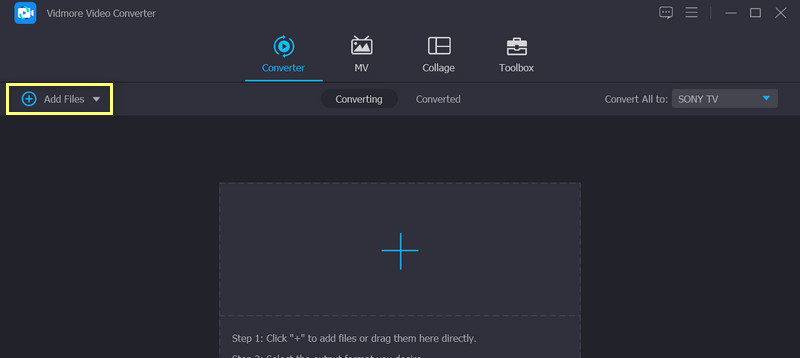
Stap 3. Kies een uitvoerformaat
Na het bovenstaande proces moet u een uitvoerformaat kiezen. Selecteer MP4 als het uitvoerformaat in de vervolgkeuzelijst ernaast Converteer alles naar. Indien gewenst kunt u de video-uitvoerinstellingen aanpassen door op te klikken Aangepast profiel knop.
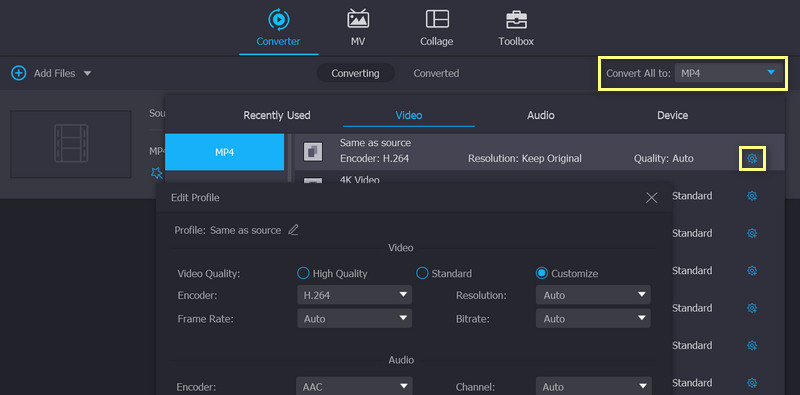
Stap 4. Start het conversieproces
Klik ten slotte op de Alles omzetten knop om het conversieproces te starten. Zodra de conversie is voltooid, worden uw MP4-bestanden opgeslagen in de door u geselecteerde uitvoermap. Dat is het! U kunt uw HEVC-video's eenvoudig met slechts een paar klikken naar MP4 converteren.
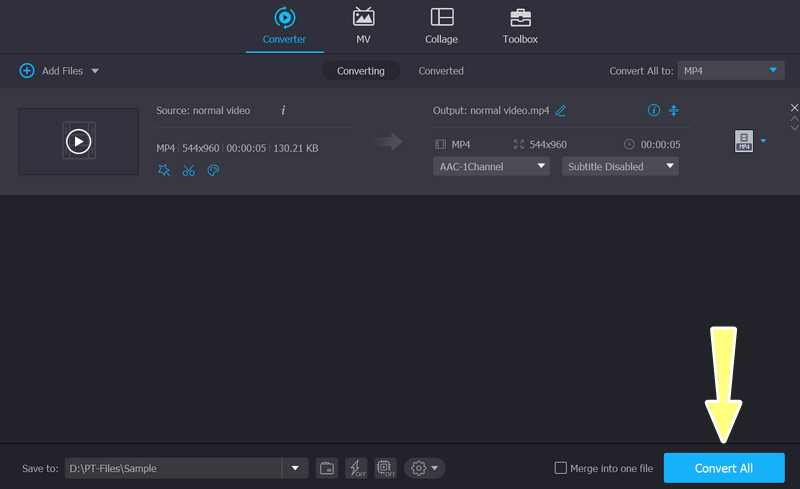
2. Transformeer HEVC naar MP4 met Vidmore Free Video Converter Online
Als u geen desktopsoftware wilt downloaden om de conversie van HEVC naar MP4 uit te voeren, kunt u HEVC gratis online naar MP4 converteren met Vidmore gratis video-omzetter online. Het heeft een extreem schone interface en je kunt de conversie in slechts 3 stappen voltooien. Het meest opvallende is dat het HEVC van elke grootte zonder beperking kan converteren. Vóór de conversie kunt u klikken om de resolutie, video-encoder, bitrate, enz. in te stellen. Dankzij het webgebaseerde ontwerp kunt u HEVC gratis naar MP4 converteren op Mac en Windows.
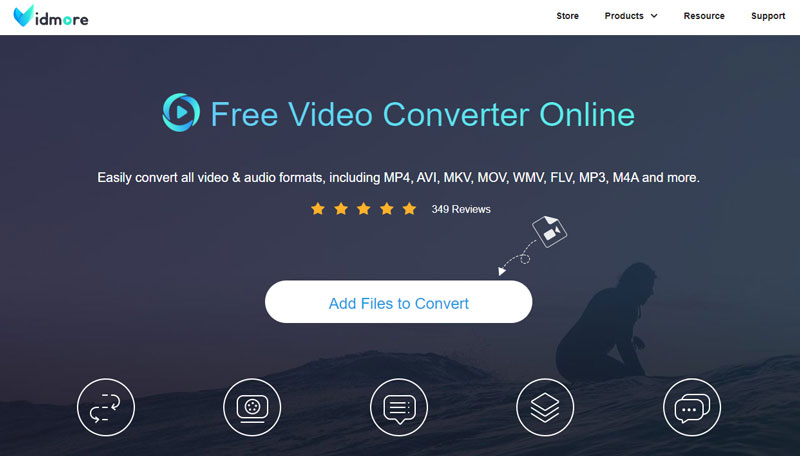
Stap 1. Open Vidmore Free Video Converter Online in Chrome, Safari, enz.
Stap 2. Klik Bestand toevoegen. Blader vervolgens door uw lokale map en upload uw HEVC-video.
Stap 3. Selecteer MP4 in het onderste menu en klik Converteren. Na het kiezen van de bestemming start de conversie automatisch.
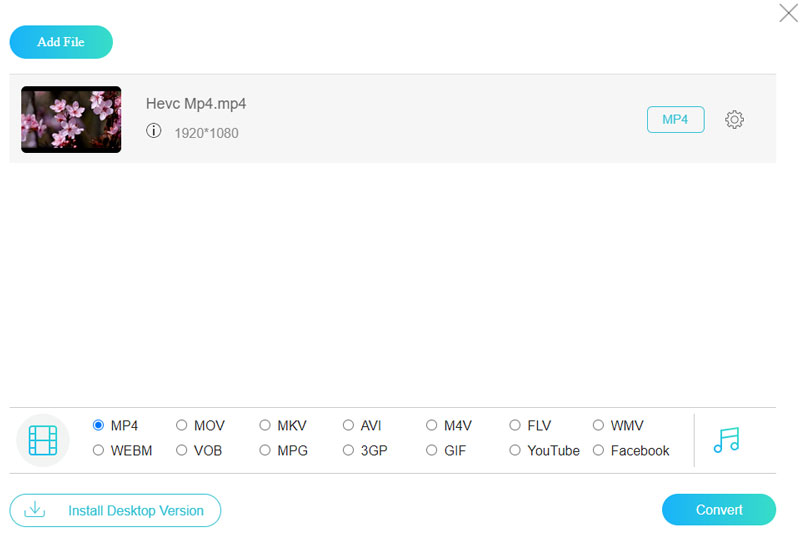
3. Maak MP4 van HEVC met HandBrake
HandBrake is de gratis en open source software voor videotranscodering, die bijna alle videocodecs kan lezen. Als professionele transcoderingstool biedt HandBrake gebruikers veel detailinstellingen, zoals encodervoorinstelling, coderingstoon, enz. Ik zie deze opties zelden in andere converters. Met deze geavanceerde opties kun je HECV met HandBrake tegen zeer hoge kwaliteit naar MP4 converteren. Maar het is niet erg bevredigend als video-omzetter, omdat het slechts 3 uitvoerformaten ondersteunt: MP4, MKV of WebM. U moet andere videoconverters gebruiken als u naar andere formaten wilt converteren.
Stap 1. Download en installeer HandBrake op uw Windows- of Mac-apparaten.
Stap 2. Open HandBrake en plaats een HEVC-bestand naar de interface.
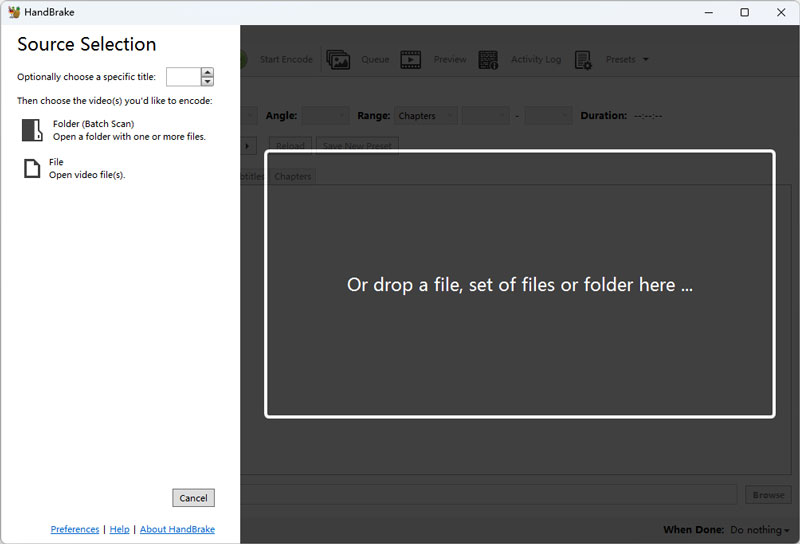
Stap 3. Kies MP4 in de lijst Formaat en klik Bladeren om een bestemming te selecteren.
Stap 4. Klik Start coderen en wacht tot de conversie is voltooid.
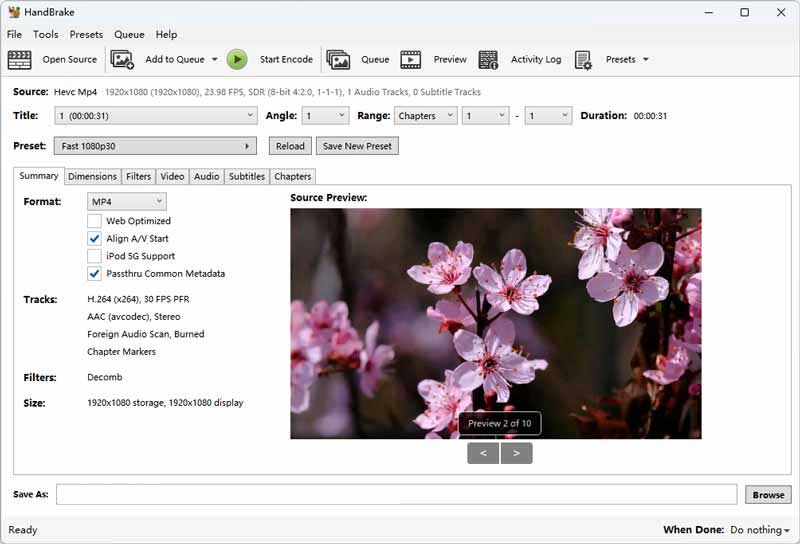
4. Verander HEVC in MP4 met VLC Media Player
VLC Media Player is voornamelijk bedoeld voor het afspelen van verschillende formaten video, audio en streaming media. In de tussentijd ondersteunt het ook het converteren van formaten. Het heeft meer dan 20 formaatopties voor verschillende formaten en apparaten. U kunt er ook containers en codecs mee aanpassen en opslaan als formaatmodel. Het kan niet alleen HEVC eenvoudig naar MP4 converteren, maar het kan ook de bitsnelheid, resolutie, enz. wijzigen om de videokwaliteit te verbeteren. Een goed punt is de hoge conversiesnelheid. Het duurt slechts ongeveer 2 seconden om een video van 150 MB te converteren. Ik merk echter dat het het originele videobestand kan vernietigen als ik de verkeerde instellingen kies.
Stap 1. Zoek VLC Media Player in de Microsoft Store of app en zorg ervoor dat u de juiste software downloadt.
Stap 2. Klik Media uit het bovenste menu en kies vervolgens Converteren / opslaan in de droplist.
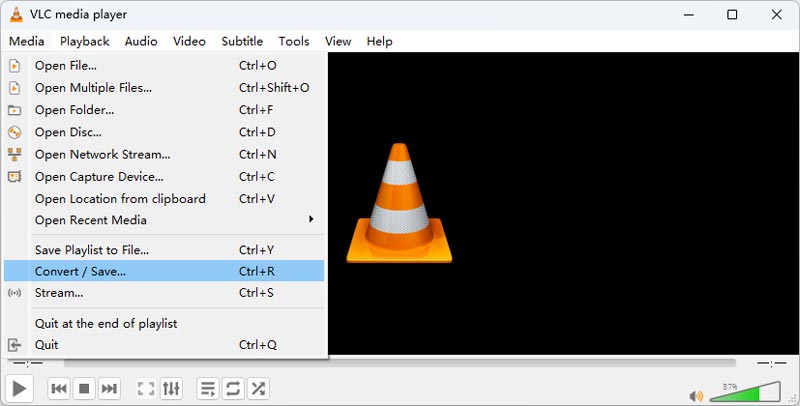
Stap 3. Klik in het nieuwe venster op Toevoegen en selecteer uw HEVC-video en klik vervolgens op Converteren / opslaan.

Stap 4. Selecteer MP4 in de profiellijst en klik Bladeren om een bestemming in te stellen. Verwijder vervolgens de bestandsextensie. Klik ten slotte Begin en wacht op de conversie.
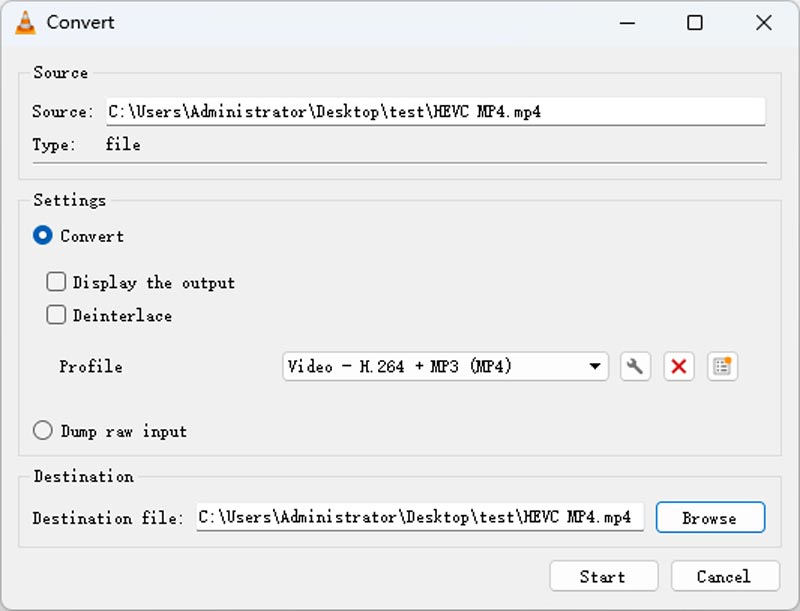
5. Gebruik FFmpeg om HEVC naar MP4 te converteren
De laatste HEVC naar MP4-conversietool is FFmpeg. Misschien hoor je er nooit van, omdat het geen software is, maar een plug-in voor computerprojecten. Ondertussen moet u een basiskennis hebben van computeropdrachten en programmeren. Door de overeenkomstige opdracht uit te voeren, kunt u het formaat, de codecs en de resolutie wijzigen. Omdat FFmpeg volledig door de CPU wordt ondersteund, is de conversiesnelheid ook snel. Het is echter zeer onvriendelijk voor nieuwe gebruikers zonder programmeerkennis.
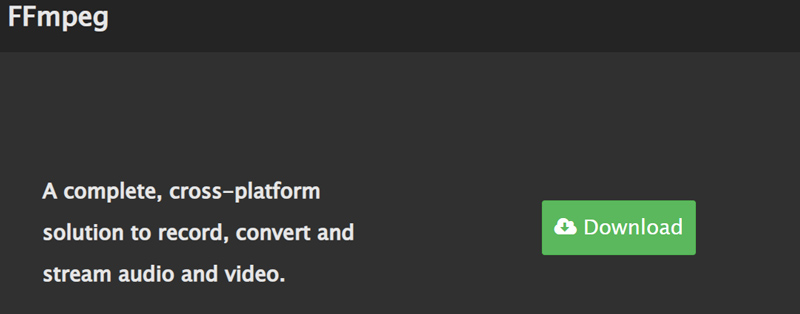
Stap 1. Ga naar de officiële website van FFmepg om het nieuwste zipbestand te downloaden. Pak FFmpeg uit en activeer het.
Stap 2. Zoek de locatie van uw HECV-bestand en typ het cmd in de padbalk en klik vervolgens op Enter.
Stap 3. Voer in het opdrachtpromptvenster in ffmpeg -i Invoer.extensie Uitvoer.mp4 en druk op Enter. Voor een tijdje kun je een nieuwe MP4-video krijgen.
Deel 2. Verander HVEC naar MP4 op iPhone en Android
1. iPhone HEVC naar MP4: MP4 Maker - Converteren naar MP4
MP4 Maker - Converteren naar MP4 is een handige app die beschikbaar is op de iPhone en waarmee je eenvoudig video's naar MP4-indeling kunt converteren. Met deze app kun je video's uit je filmrol of andere bronnen importeren en ze snel en eenvoudig converteren naar MP4-indeling. De app biedt een eenvoudige en gebruiksvriendelijke interface waarmee je verschillende instellingen kunt aanpassen, zoals videokwaliteit, resolutie en meer voordat je de video converteert.
Hier zijn de stappen om HEVC naar MP4 te converteren met deze app:
Stap 1. Download en installeer MP4 Maker - Converteren naar MP4-app vanuit de App Store.
Stap 2. Start de app en tik op de Van foto's knop om het HEVC-bestand te selecteren dat u wilt converteren vanuit uw galerij. Kies vervolgens het HEVC-bestand uit uw filmrol of andere bronnen.
Stap 3. Selecteer videokwaliteit in de lijst met beschikbare opties. U kunt de bestandsnaam ook naar wens wijzigen. Tik ten slotte op Converteren om het bekeringsproces te starten.

2. Android HEVC naar MP4-converter: video-omzetter
Video Converter is ontworpen om uw video's naar verschillende formaten te converteren, waaronder MP4, F4V en FLV. Of u nu inhoud maakt of gewoon uw videobibliotheek wilt optimaliseren, Video Converter is uw oplossing voor naadloze en efficiënte bestandsconversie. Het is echter beter compatibel met oudere Android-versies en heeft slechts 7 uitvoerformaten.
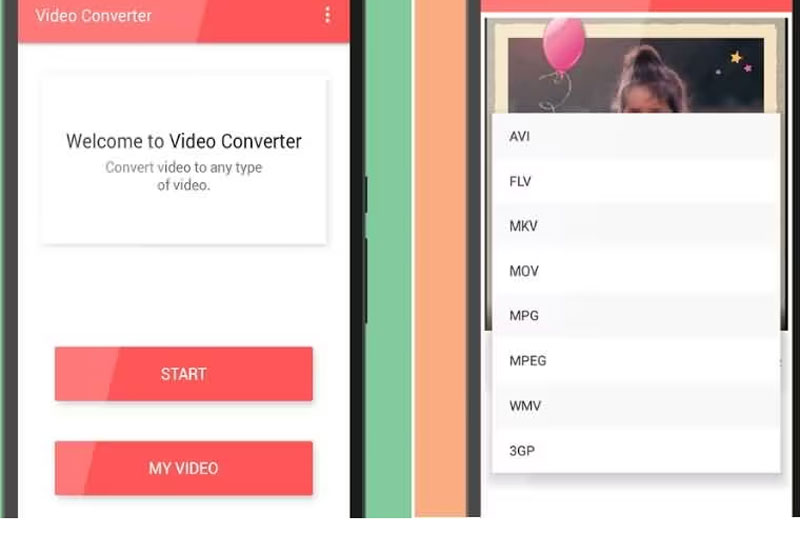
Stap 1. Installeer de Video Converter-app van Google Play en open deze om te zien of deze goed werkt.
Stap 2. Kraan Begin en kies de HEVC-video uit uw album. Kies vervolgens MP4 als doelformaat.
Stap 3. Tik ten slotte op Converteren om de conversie van HEVE naar MP4 te starten.
Deel 3. Vergelijking HEVC versus MP4
MP4, HEVC en HEIC zijn allemaal verschillende bestandsindelingen die voor verschillende doeleinden worden gebruikt. Hier is een eenvoudige vergelijking van de drie:
MP4 is een populair videobestandsformaat dat wordt gebruikt voor het opslaan en afspelen van video's op verschillende apparaten en platforms. Het biedt een goede balans tussen bestandsgrootte en videokwaliteit, waardoor het een ideaal formaat is voor het online delen en streamen van video's.
HEVC, of High-Efficiency Video Coding, is een nieuwere en geavanceerdere videocompressiestandaard dan MP4. HEVC is ideaal voor het opnemen en opslaan van video's met een hoge resolutie op apparaten met een beperkte opslagcapaciteit, zoals smartphones en camera's.
HEIC, of High-Efficiency Image Format, is een nieuw afbeeldingsbestandsformaat dat door Apple is geïntroduceerd voor iOS-apparaten. Het maakt gebruik van geavanceerde compressie-algoritmen om de bestandsgrootte van foto's te verkleinen zonder kwaliteitsverlies, wat betekent dat u meer foto's op uw apparaat kunt opslaan zonder al te veel ruimte in beslag te nemen.
Deel 4. Veelgestelde vragen over het converteren van HEVC naar MP4
Is het mogelijk om HEVC naar MP4 te converteren zonder kwaliteitsverlies?
Wanneer u een videobestand van het ene formaat naar het andere converteert, is er altijd enig kwaliteitsverlies als gevolg van compressie en andere factoren. U kunt het kwaliteitsverlies echter minimaliseren door een hoogwaardige videoconversietool te gebruiken en de juiste instellingen en opties voor het uitvoerbestand te kiezen.
Kan ik HEIC naar MP4 converteren?
Het converteren van HEIC-video naar MP4 kan worden gedaan met behulp van verschillende tools en apps die online beschikbaar zijn. Als alternatief kunt u leren hoe u HEIC-video's naar MP4 converteert met desktopconverters zoals Vidmore Video Converter. Volg gewoon dezelfde procedure hierboven.
Hoe lang duurt het om HEVC naar MP4 te converteren?
De tijd die nodig is om HEVC naar MP4 te converteren, is afhankelijk van verschillende factoren, zoals de grootte en kwaliteit van het originele bestand, de conversie-instellingen, de prestaties van uw computer of mobiele apparaat en meer. Het kan enkele minuten tot enkele uren duren.
Gevolgtrekking
Converteren HEVC naar MP4 kan een nuttig proces zijn als u uw videobestanden compatibeler wilt maken met verschillende apparaten en platforms. Hoewel HEVC hogere compressiepercentages en betere kwaliteit biedt, ondersteunen niet alle apparaten en software dit. Door HEVC naar MP4 te converteren, kunt u ervoor zorgen dat uw video's op verschillende apparaten en platforms kunnen worden afgespeeld en gedeeld.


